Hoe u een goedkeuringsproces voor sociale media voor uw bedrijf ontwikkelt: Social Media Examiner
Hulpmiddelen Voor Sociale Media Strategie Voor Sociale Media / / September 25, 2020
Werk je met een social media-team? Vraagt u zich af hoe u een goedkeuringsproces voor sociale media-inhoud kunt opzetten?
In dit artikel leert u hoe u een workflow instelt voor het beheren, plannen en publiceren van vooraf goedgekeurde sociale media-inhoud.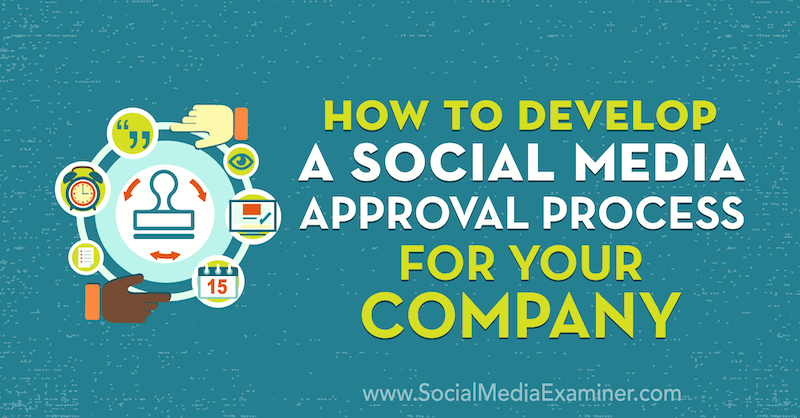
# 1: deel sociale media en merkactiva met uw team op één plek
Of je nu een beginnende social media manager of ervaren strateeg bent, je weet dat het hebben van alle informatie die relevant is voor je social media marketing essentieel is voor je succes. Het verzamelen van die informatie kan echter een hele klus zijn.
Andere afdelingen hebben mogelijk hun eigen inhoud, feestdagen, evenementen en andere belangrijke details waarvan u op de hoogte moet zijn wanneer u uw inhoud afstemt op de doelstellingen van het bedrijf en de merkstem.
Dus hoe houd je het allemaal bij? Veel gratis en betaalde tools kunnen sommige of alle delen van uw social media-workflow aan, zoals Sprout Social, SmarterQueue, en CoSchedule. Omwille van dit artikel laat ik je zien hoe ik Airtable en Agorapulse gebruik.
Luchtdicht stelt u in staat algemene informatie te verzamelen, zoals links die u vaak gebruikt, trefwoorden, onderzoek, vakanties, bedrijfsevenementen, informatie over teamleden, documenten en links. U kunt ook middelen, zoals afbeeldingen of documenten, allemaal op één handige en onderling koppelbare plaats opslaan. Stap opzij, Google Spreadsheets!
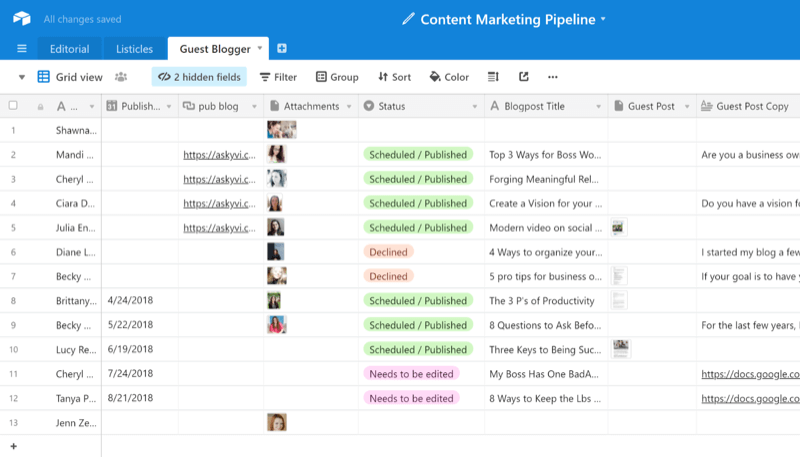
Om aan de slag te gaan met Airtable, inschrijven voor een rekening. Nadat het aanmeldingsproces is voltooid, ontvangt u een gratis proefperiode van 14 dagen voor Airtable Pro ($ 12 / maand). Hierdoor kun je de geavanceerde functies uitproberen, maar ze zijn niet nodig voor deze workflow. Alle stappen en functies die hier worden genoemd, zijn beschikbaar in de gratis versie van Airtable.
Wanneer u uw account instelt, raad ik u aan de vragen over het instellen van de werkplek door te nemen, omdat die informatie wordt gebruikt om een handvol kant-en-klare bases (zo worden spreadsheets genoemd in Airtable) die overeenkomen met uw antwoorden.
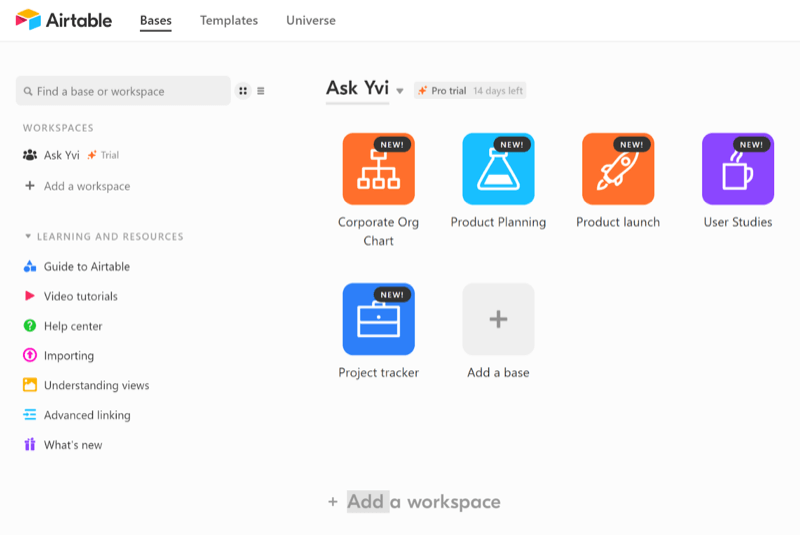
Maak een formulier voor het indienen van posts op sociale media
Met Airtable kunt u een formulier maken (gekoppeld aan uw spreadsheet) dat werknemers kunnen gebruiken om evenementen in te dienen, klant getuigenissen en onderwerpen die ze willen zien, terwijl ze het risico verkleinen dat informatie wordt verplaatst of verwijderd.
Om een formulier te maken dat werknemers kunnen gebruiken, opent u uw spreadsheet en klikt u linksboven op de pijl-omlaag. Van daaruit kunt u een bestaande weergave kiezen of een nieuwe lay-out genereren.
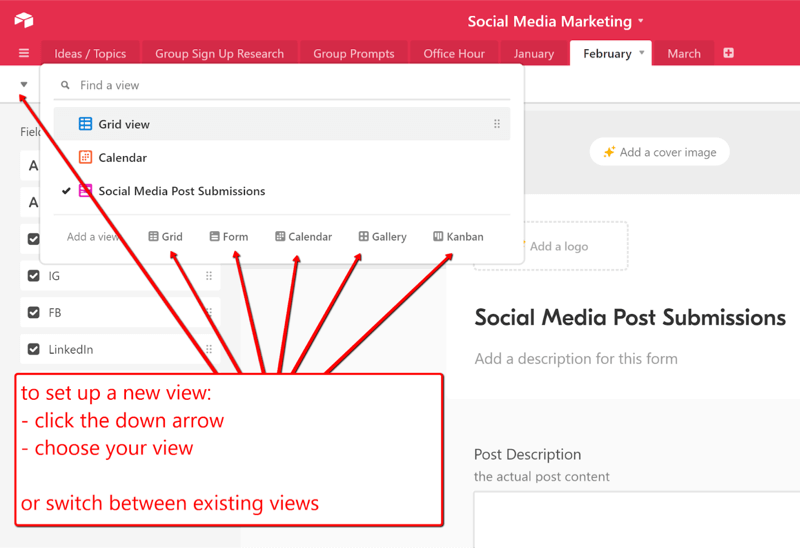
Wanneer u op Formulier klikt, wordt een nieuw formulier geopend, dat vooraf is gevuld met velden op basis van uw rasterweergave. Het is echter mogelijk dat u niet al deze velden op het formulier wilt weergeven. Gelukkig maakt Airtable het gemakkelijk om de weergave aan te passen.
Om een veld te verbergen (zodat het niet op het openbare formulier verschijnt), sleept u het veld gewoon van de rechterkant van het scherm naar de veldenlijst aan de linkerkant. De lijst met velden is uw holdingspatroon voor items die u niet op het openbare formulier wilt weergeven. De velden aan de rechterkant zijn zichtbaar voor het publiek.
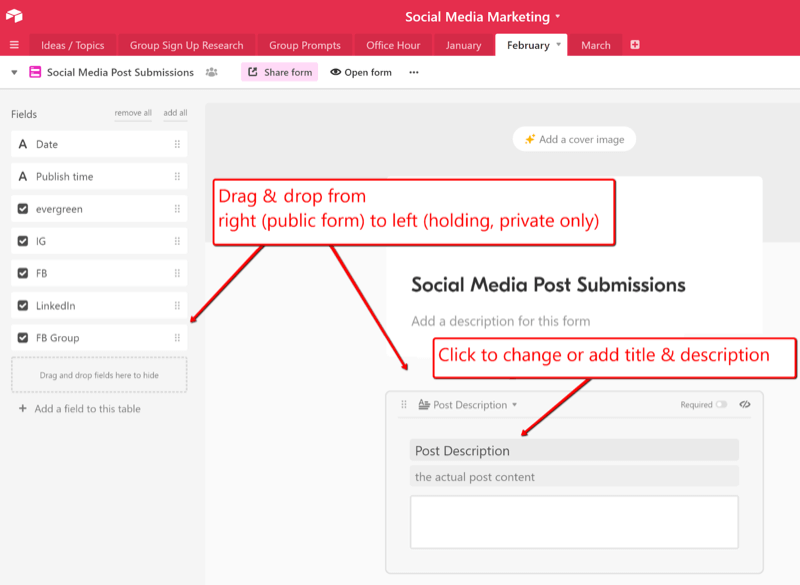
Om titels te wijzigen en beschrijvingen aan velden toe te voegen, klikt u op de inhoudsvakken aan de rechterkant en brengt u uw wijzigingen aan.
Opmerking: als je een Pro-account hebt, kun je een omslagafbeelding en logo aan je formulier toevoegen.
Deel uw spreadsheet met medewerkers
Uw social media-team kan rechtstreeks in de spreadsheet samenwerken met anderen, posts categoriseren, statistieken bijhouden en de status van inhoud bekijken.
Om uw spreadsheet met bijdragers te delen, klikt u op de knop Delen rechtsboven op de pagina. Bepaal in het venster dat verschijnt of u de bijdrager via e-mail of een link wilt uitnodigen en wijs een machtigingsniveau toe.
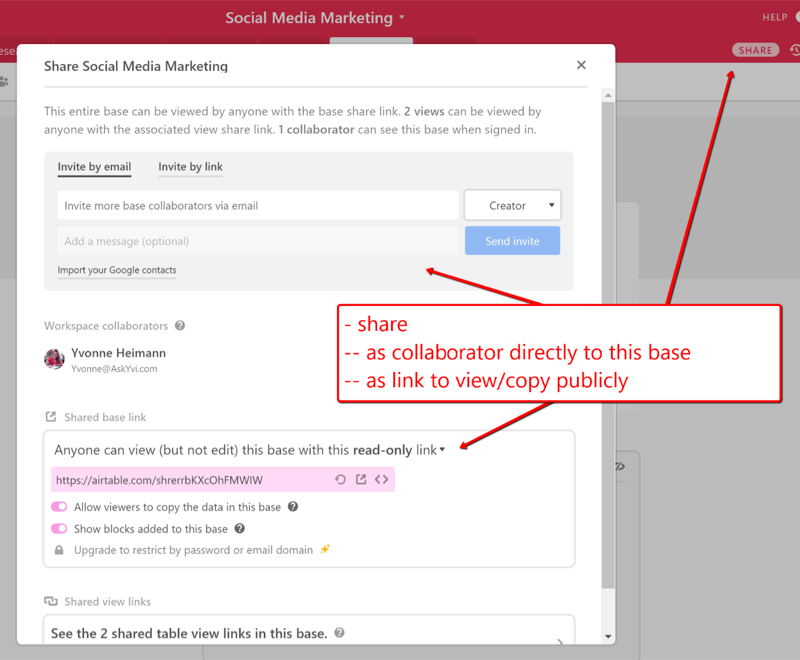
Dit zijn de machtigingsniveaus je kunt kiezen uit:
- Maker: kan deze basis volledig configureren en bewerken
- Editor: kan records en weergaven bewerken, maar kan geen tabellen of velden configureren
- Commentator: kan commentaar geven op records
- Alleen-lezen: kan niet bewerken of reageren
Met Airtable kun je ook een gedeelde link maken die iedereen kan gebruiken om je spreadsheet te bekijken en te kopiëren.
Dit is hoe ik mijn Airtable-sjabloon voor social media marketing met je kan delen. Volg deze link om toegang te krijgen tot de sjabloon. Klik dan rechtsboven op Copy Base en kies aan welke workspace je deze base wilt toevoegen.
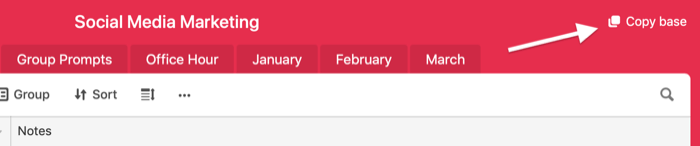
Door een Airtable-spreadsheet te gebruiken om middelen te verzamelen en uw sociale media-inhoud te ontwikkelen, kunt u op elk moment snel eerdere inhoud bekijken en uw resultaten gemakkelijk begrijpen.
Pro-tip: Als u uw evergreen-inhoud markeert in Airtable, is het gemakkelijk om altijd inhoud bij de hand te hebben, vooral tussen datumspecifieke onderwerpen, zonder ernaar te hoeven zoeken.
# 2: Ontwikkel een goedkeuringsproces voor sociale media
Goedkeuring van inhoud zou een groot onderdeel moeten zijn van uw marketingworkflow op sociale media.
Wil je posten over een stijgende VIP op Twitter? Uw CEO interviewen voor een "meet and greet" op Facebook? Laat het goedkeuren.
Zelfs als u het afdelingshoofd bent, zullen er situaties zijn waarin u uw inhoud zou moeten krijgen goedgekeurd, vooral wanneer er mensen buiten het bedrijf bij betrokken zijn of wanneer HR een probleem zou kunnen hebben uw bericht.
Als je gebruikt Agorapulse Om uw inhoud te plannen, zoals hieronder besproken, kunt u uw bericht ter goedkeuring verzenden naar elk teamlid met toegang tot uw Agorapulse-account. De post wordt pas officieel gepland nadat deze het goedkeuringsproces heeft doorlopen. Agorapulse biedt een gratis proefperiode van 14 dagen (met optionele verlenging van 14 dagen voor gratis proefperiode), zodat u het kunt uitproberen voordat u zich abonneert. Plannen beginnen bij $ 99 / maand.
Wanneer u een social media-post in Agorapulse maakt, kunt u deze tegelijkertijd ter beoordeling indienen. Wanneer u in het planningsscherm komt, klikt u in plaats van op de knop Planning te klikken op Verzenden voor goedkeuring en selecteert u de Agorapulse-gebruiker die het moet goedkeuren.
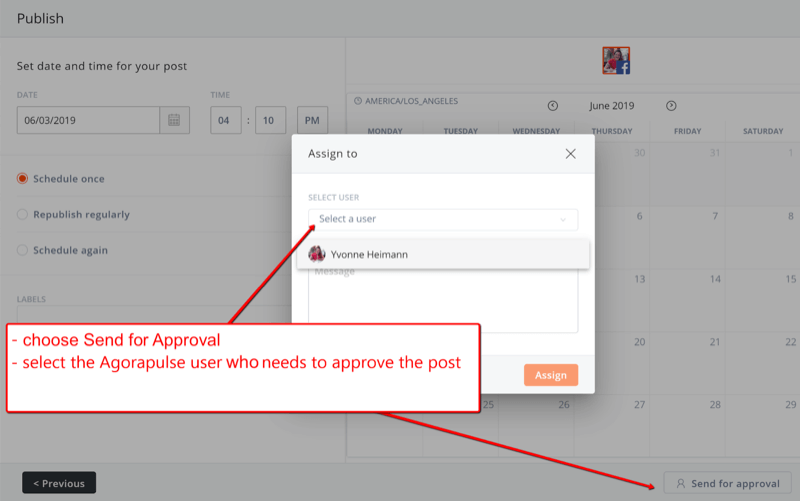
U kunt ook geplande of in de wachtrij geplaatste berichten ter goedkeuring indienen. Ga gewoon naar uw agenda, open het bericht in de wachtrij en klik op Verzenden voor goedkeuring.
Pro-tip: Als een bericht nog moet worden aangepast, stuur het dan ter goedkeuring naar uzelf en keur het goed zodra het is voltooid. De kleurcodering op de kalender geeft aan dat er nog iets moet worden gedaan en dat je niet per ongeluk een half afgemaakt bericht publiceert.
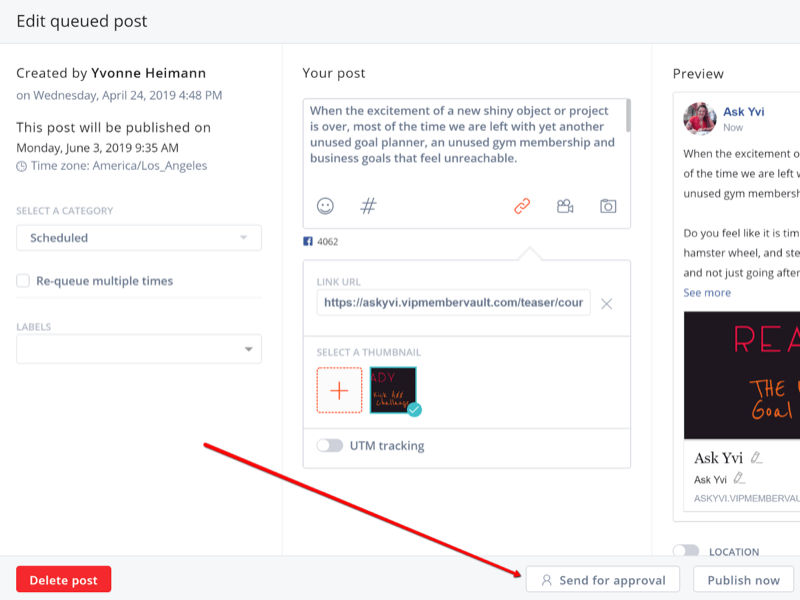
U kunt ook goedkeuring krijgen buiten uw planningstool om door de andere partij een e-mail te sturen of hen te laten afmelden in uw Airtable-spreadsheet. Dit proces is natuurlijk niet zo gestroomlijnd als de functie rechtstreeks in uw publicatietool hebben, maar het is zeker goed te doen.
# 3: Plan uw posts op sociale media
Hoe graag we ook van sociale media houden, iedereen heeft een leven, dus het lijdt geen twijfel dat planningssoftware een must is.
Volg YouTube-marketingtraining - online!

Wilt u uw betrokkenheid en verkoop met YouTube verbeteren? Doe dan mee met de grootste en beste bijeenkomst van YouTube-marketingexperts terwijl ze hun bewezen strategieën delen. U krijgt stapsgewijze live instructies gericht op YouTube-strategie, video's maken en YouTube-advertenties. Word de YouTube-marketingheld voor uw bedrijf en klanten door strategieën te implementeren die bewezen resultaten opleveren. Dit is een live online trainingsevenement van je vrienden bij Social Media Examiner.
KLIK HIER VOOR DETAILS - UITVERKOOP EINDIGT 22 SEPTEMBER!Om het planningsproces zo efficiënt mogelijk te laten verlopen, moet u ervoor zorgen dat de tool van uw keuze een volledig vastgestelde workflow heeft. Het moet in staat zijn om contentcreatie, teambetrokkenheid, goedkeuringsprocessen en rapportage af te handelen. U wilt niet van de ene tool naar de andere springen en kostbare tijd verspillen die u had kunnen besteden aan het vieren van uw laatste mijlpaal op het gebied van engagement.
Er zijn gratis planners beschikbaar, maar deze ondersteunen doorgaans slechts één platform, bieden geen rapportage of vereisen een betaalde upgrade om toegang te krijgen tot belangrijke functies. Ik beloof u echter dat de investering in een betaalde tool de moeite waard is en zich zal terugbetalen in alle tijd die u bespaart.
Veel van deze programma's hebben vergelijkbare functies, dus we zullen Agorapulse als voorbeeld gebruiken. Met een tool die inhoudswachtrijen, herhaalpublicaties en regelmatige planning aankan, kunt u inhoud naadloos combineren.
Stel inhoudswachtrijen in
Laten we, voordat we beginnen met het instellen van inhoudswachtrijen, eens kijken naar wat ze zijn en waarom ze zo'n voordeel zijn voor uw planning. Inhoudswachtrijen zijn categorieën van berichten, zoals:
- Blog berichten
- Youtube filmpjes
- Verschijningen
- Kennis van de industrie en delen
- Producten
Door categoriewachtrijen in te stellen en deze regelmatig te vullen met nieuwe inhoud, heb je een constante stroom van berichten en inhoud voor je sociale mediaprofielen.
Om inhoudswachtrijen in Agorapulse in te stellen, kiest u eerst het social media-profiel waarvoor u wachtrijen wilt instellen. Klik vervolgens op Publicatielijsten in de linker werkbalk.
Open vervolgens het tabblad In wachtrij bovenaan de pagina en klik op het tandwielpictogram naast Categorieën.
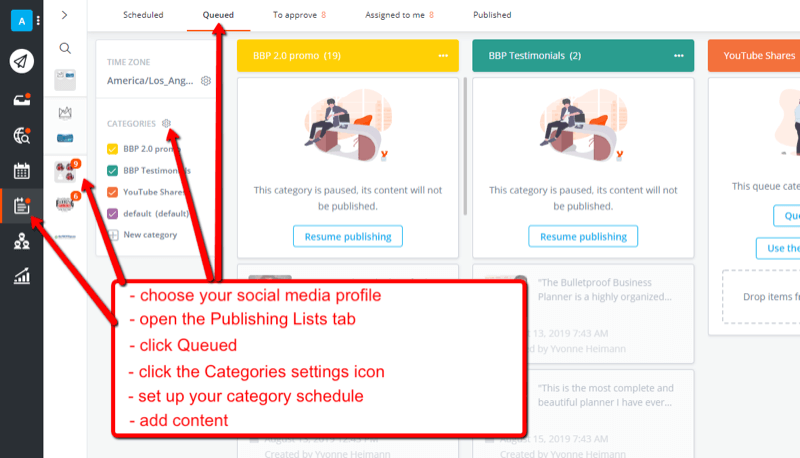
Klik in het pop-upvenster Instellingen op Publicatiewachtrijen. Klik vervolgens op Categorie maken en stel de categorieën in die u wilt gebruiken.
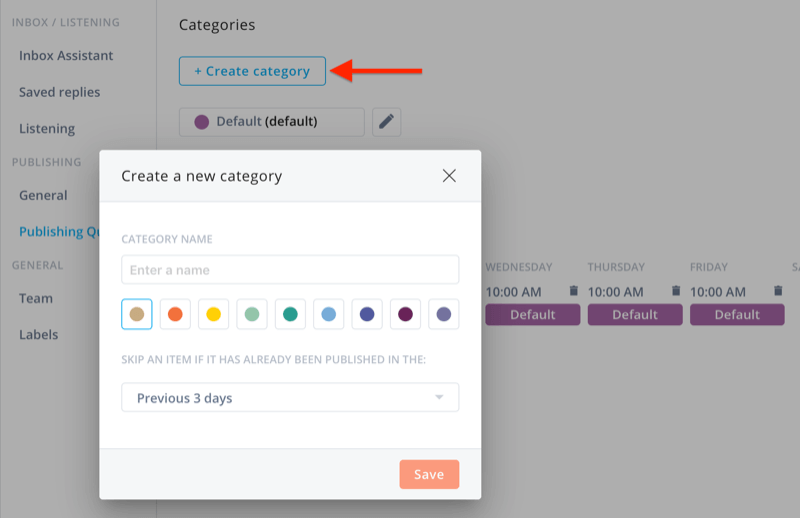
Klik vervolgens op Slot toevoegen en stel uw wachtrijtijdvakken in.
Hier zijn als voorbeeld enkele van de categorieën en wachtrijplaatsen die ik heb ingesteld.
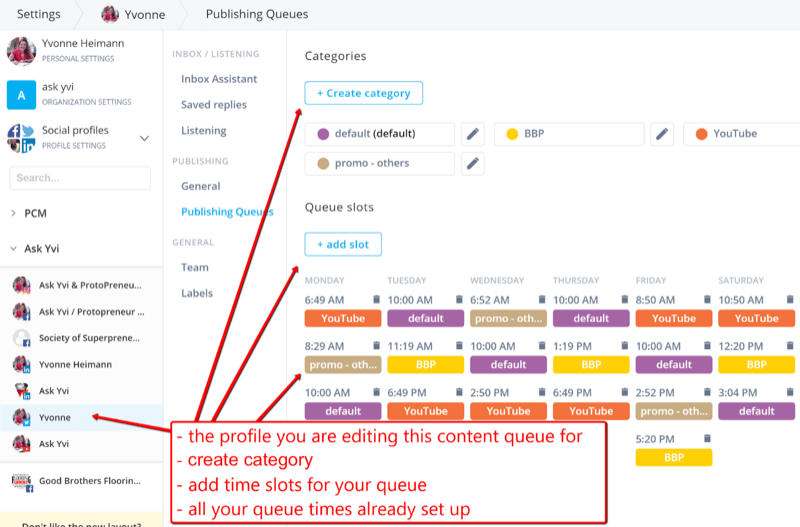
Voeg inhoud toe aan uw wachtrijen
Zodra u uw wachtrijposities heeft gemaakt, begint u ze te vullen met inhoud.
U kunt uw inspanningen maximaliseren door inhoud te maken die geen vervaldatum heeft, zoals:
- Industrie studies
- Case studies
- Blog berichten
- Klanten-reviews
- Instructievideo's op uw YouTube-kanaal
Wanneer u groenblijvende inhoud toevoegt aan uw categoriewachtrijen in Agorapulse, plan deze dan om meerdere keren te herhalen om het gebruik ervan te maximaliseren. Maar let goed op hoe vaak hetzelfde bericht wordt herhaald op welk platform.
Ter illustratie: een tweet kan dagelijks worden herhaald als je doorgaans 10+ keer per dag op Twitter post. Dezelfde post op Facebook mag maar één keer per maand worden herhaald als je één of twee keer per dag op het platform post.
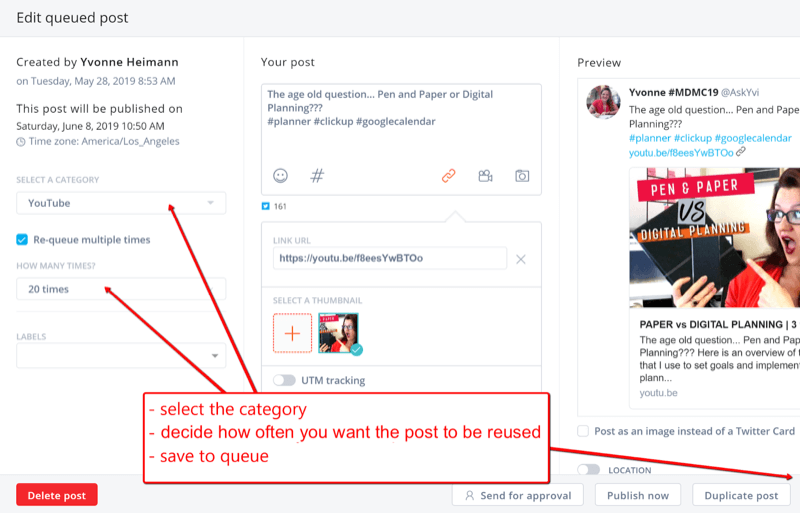
Plan tijdige inhoud handmatig
Als je tijdige, nauwkeurig getargete inhoud hebt, plan deze dan handmatig in via de reguliere planningsfunctie om ervoor te zorgen dat je berichten op tijd in de feeds van je volgers komen.
Deze tijdgevoelige inhoud kan zijn:
- Vakantie verkoop
- Aankomende evenementen
- Product releases
- Weggevertjes
Upload uw posts op sociale media in batches
Het in batches uploaden van uw posts op sociale media is een enorme tijdwinst. In plaats van uw berichten een voor een te plannen, kunt u een maand (of meer) aan inhoud tegelijk uploaden.
Het Airtable-formulier waar ik eerder naar heb gelinkt, is ontworpen om eenvoudig al je berichten te uploaden naar Agorapulse (of andere planners) via een CSV-bestand.
Zodra u uw inhoud klaar heeft in Airtable, opent u de maand die u wilt plannen. Klik vervolgens op het pictogram met drie stippen en kies CSV downloaden in het vervolgkeuzemenu.
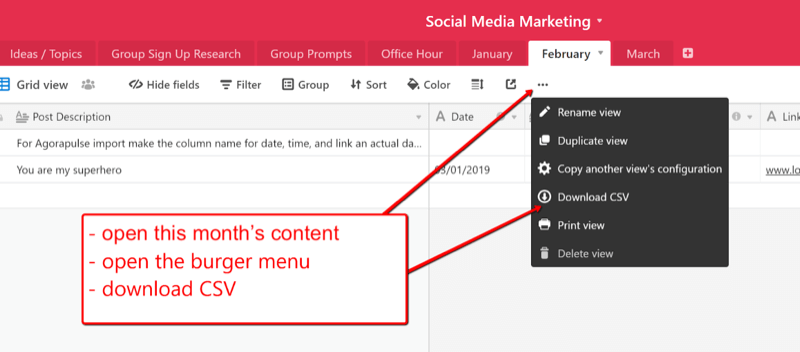
Kies nu in Agorapulse het account dat u wilt plannen en klik op het tabblad Publicatiekalender.
Klik rechtsboven op het scherm op Publiceren en selecteer Bulkpublicatie in het vervolgkeuzemenu. Kies vervolgens de optie om uw berichten uit een CSV-bestand te importeren en uw bestand te uploaden.
Zodra uw CSV-bestand is geüpload, brengt u uw inhoudsvelden in kaart om Agorapulse te vertellen welk type informatie er in elke kolom van uw bestand staat. Dit zorgt ervoor dat alles soepel wordt geïmporteerd vanuit het CSV-bestand naar Agorapulse.
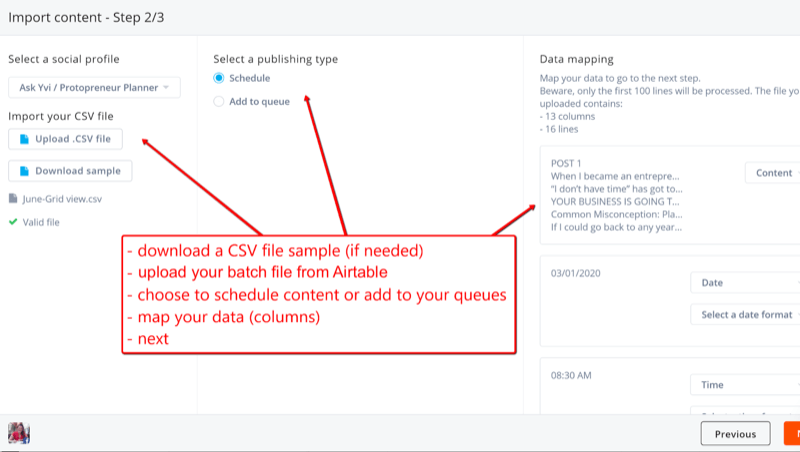
Bewerk nu elk van de berichten zoals nodig. Als je geen datum en tijd hebt toegevoegd, doe dat dan nu. Kies ten slotte het planningstype en klik op Planning.
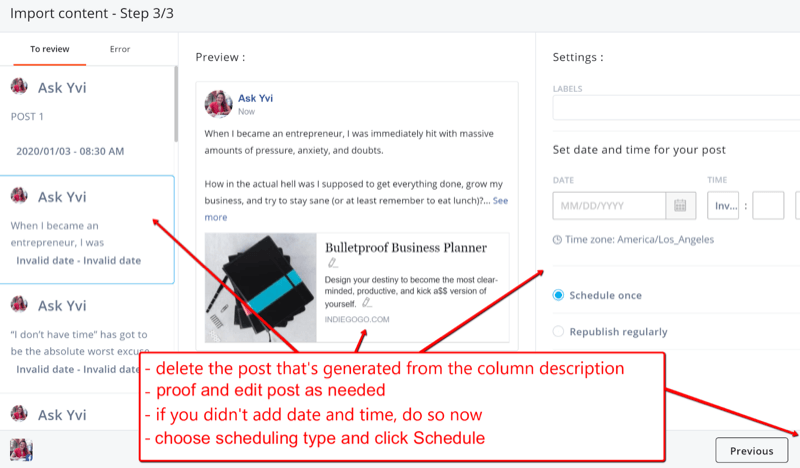
Pro-tip: Agorapulse mist momenteel de functie Verzenden voor goedkeuring bij het uploaden in bulk, wat enige verwarring kan veroorzaken met goedgekeurde berichten. Om dit te omzeilen, raad ik aan deze stappen te volgen:
- Voeg een wachtrij toe met de naam Verzenden ter goedkeuring.
- Voeg geen tijd toe voor deze wachtrij.
- Upload berichten in bulk naar de wachtrij Verzenden voor goedkeuring in plaats van de uiteindelijke wachtrij.
- Bewerk en rond uw berichten af.
- Wijzig Selecteer een categorie in de gewenste wachtrij.
- Ter goedkeuring verzenden.
# 4: voer regelmatig sociale mediarapporten uit om uw strategische uitvoering te analyseren en aan te passen
Onderschat de impact van een goed analyserapport niet. Met een professioneel rapport kunt u belangrijke inhoudsstatistieken zien, zoals welke berichten uw beoogde resultaten hebben bereikt of overtroffen. Deze informatie helpt u te bepalen waar u moet verdubbelen om nog meer bereik te krijgen en waar u dingen moet veranderen voor betere resultaten.
Een maandelijks rapport is niet alleen voor uw hoger opgeleiden, maar ook voor u!
Om toegang te krijgen tot uw rapporten in Agorapulse, klikt u op het tabblad Rapporten en selecteert u uw profiel.
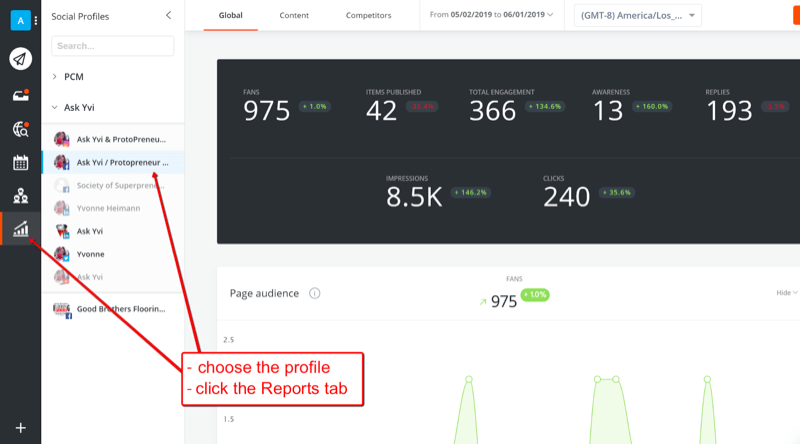
Agorapulse helpt je ontdekken wanneer je volgers actief zijn en hoe je je postschema kunt aanpassen om ze te bereiken wanneer ze online zijn.
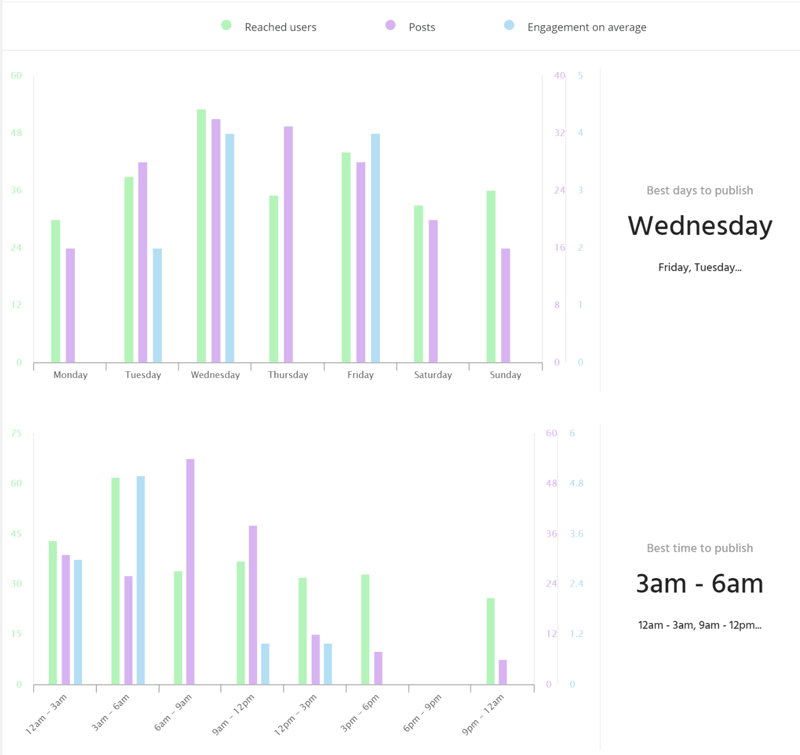
Misschien wil je verder gaan dan alleen rapportage op sociale media. Om dit te visualiseren, wilt u misschien laten zien hoe uw inhoud van invloed was op het websiteverkeer of hoe uw crosspromotie van Instagram naar Facebook uw schattingen overtrof.
Dit is waar dashboards leuk uitzien Cyfe (gratis en betaalde abonnementen, vanaf $ 29 / maand) en Google Data Studio (gratis) kan van pas komen.
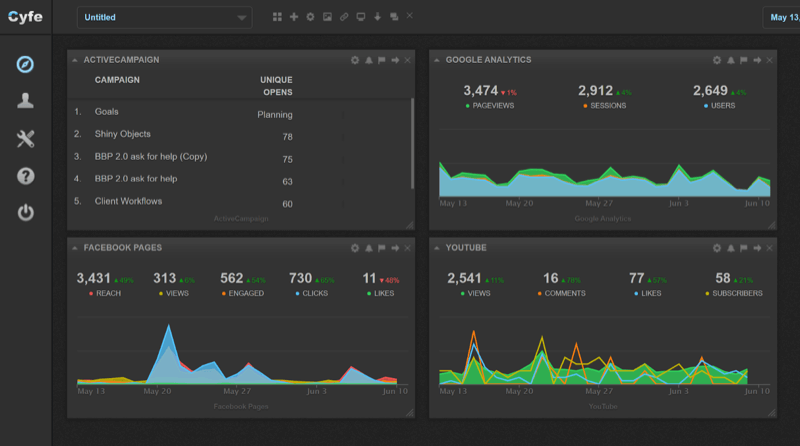
Gevolgtrekking
Als u een gestroomlijnd proces heeft voor uw socialemediamarketingworkflow, kunt u efficiënter werken met een team, terwijl u wordt beschermd tegen het publiceren van inhoud die niet openbaar mag zijn of tegen het bedrijf is gericht het beleid.
Wat denk je? Gaat u deze workflow proberen voor het beheren, goedkeuren en publiceren van uw sociale media-inhoud? Deel uw mening in de reacties hieronder.
Meer artikelen over social media marketing:
- Lees meer over 10 statistieken die het waard zijn om bij te houden voor uw volgende marketingrapport.
- Vind een stappenplan voor het ontwikkelen van een social media marketingstrategie die werkt.
- Ontdek drie tips voor het creëren van een social media beleid voor uw medewerkers.
